发布时间:2023-04-22 08:53:11
U盘格式化数据恢复的步骤是什么?U盘因其便捷小巧的特点,在我们工作生活中常用于存储和携带资料文件。一般的使用非常简单,只需通过USB接口与电脑连接,就可以用来存储诸如照片、视频、文件等。但是,在一些特殊的时刻会因为自己的操作失误,或者损坏故障及中毒等原因,导致其中的一些重要数据出现丢失的问题,而通常也是需要第一时间去查找有效的恢复方法。那么,U盘格式化数据恢复的步骤是什么呢?请不要担心,下面小编就来分享一下具体内容,一起来看下吧。

步骤一:评估设备状态
在遇到U盘格式化丢失数据的问题时,需要第一时间做的是:立即停止使用当前的设备,以避免进一步出现损坏或覆盖数据丢失的问题。因为从最简单的数据恢复原理可以知晓:像U盘这样存储设备里面丢失的数据,虽然肉眼无法看到,但其实还被存放在其中。但是,如果在使用的过程中,出现二次覆盖的问题,就会造成无法弥补的损失。另外,在想办法恢复数据的话,还需要准确评估一下当前设备的状态,确认没有被覆盖的操作,可以继续进行下一个步骤。

步骤二:备份还原数据
如果确认当前U盘设备的状态完好,或者说之前有执行过备份的操作,那么第一时间可以选择备份还原的方式来恢复数据。以“操作系统还原”操作为例:首先,点击桌面上的“开始”菜单,进入到“设置”功能选项中。然后,找到“更新与安全”选项,并在左侧的菜单栏中找到“备份”功能。最后,根据相关的提示操作,即可将对应的数据进行备份还原了。当然了,如果您是将数据备份至其它移动存储设备里,还可以直接从其中将需要的数据复制除了,即可使用即可。

步骤三:专业软件恢复
如果您之前没有执行过备份的操作,那么想要解决U盘格式化丢失数据的问题,还可以选择专业的数据恢复软件来试试看。以“Superrecovery”软件为例:首先,将需要恢复数据的U盘连接到电脑上,将Superrecovery软件打开,并在首界面选择“误格式化恢复”模式。然后,继续对数据位置和类型进行筛选,并执行“扫描”操作。最后,等待软件扫描好之后,点击“开始恢复”即可解决问题。
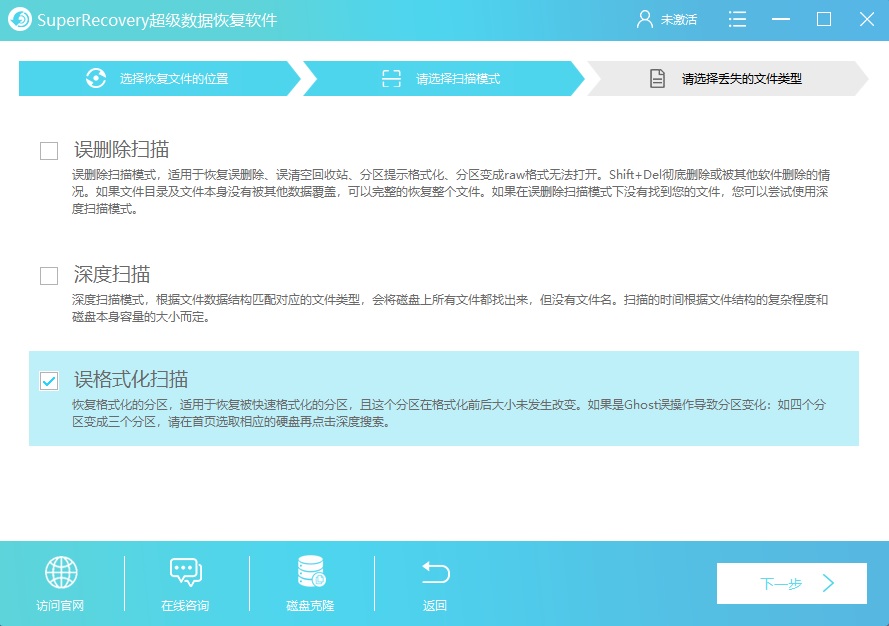
步骤四:送至公司开盘
如果试过上面的两个方法,都没有办法成功地将U盘格式化丢失的数据恢复出来,最后一个有效的方法,则是将U盘送至专业的数据恢复服务提供商进行处理,专业性术语也就是通过设备开盘来恢复数据。当然了,这个步骤对于数据的安全性来讲,也会形成很大的威胁。所以,在平时使用的时候,建议您一定要养成备份的好习惯!

关于U盘格式化数据恢复步骤的相关问题,小编就为大家分享到这里了,相信您在认真地看完之后,相关的问题一定可以得到轻松地解决。需要注意的是,格式化删除数据的方式与其它不同,一般系统自带的免费方法,基本上没有概率能够将其恢复出来。所以,一般在平常使用U盘或者其它设备的时候,一定要做好重要数据的备份操作。温馨提示:如果您在使用Superrecovery这款软件的时候遇到问题,请及时与我们联系,祝您U盘格式化数据恢复操作成功。